Uživatelská příručka pro webovou kameru HP Webcam 2100
|
|
|
- Anna Marková
- před 9 lety
- Počet zobrazení:
Transkript
1 Uživatelská příručka pro webovou kameru HP Webcam 2100 Version 1.0.CS
2 Copyright 2010 Hewlett-Packard Development Company, L.P. Informace obsažené v tomto dokumentu mohou být změněny bez předchozího upozornění. Jediné záruky na produkty a služby společnosti HP jsou uvedeny ve výslovném záručním prohlášení, které je součástí dodávky těchto produktů a služeb. Žádné informace v tomto dokumentu nelze vykládat tak, že zakládají další záruku. Společnost HP neodpovídá za technické nebo redakční chyby nebo opomenutí v tomto dokumentu. Registrace produktu Registrace je rychlá, snadná a nabízí: ové zpravodaje obsahující oznámení o vylepšeních produktů, nejnovější oznámení o podpoře a aktualizacích ovladačů vámi zakoupených produktů. Chcete-li získat rychlejší nápovědu, zaregistrujte svůj nově zakoupený produkt na stránkách
3 Obsah Webová kamera přehled...1 Software přehled...1 Požadavky na systém...2 Zahájení videokonverzace pomocí spouštěcího nástroje...2 Záznam videa...4 Fotografování...5 Správa obrázků a videa...6 Vložení videa na stránky YouTube...7 Použití efektů ve videu či obrázku...8 Úpravy videa...9 Úprava nastavení webové kamery...10 Úprava dalších nastavení webové kamery...11 Řešení potíží...12 Uživatelská příručka pro webovou kameru HP Webcam 2100 iii
4 iv Uživatelská příručka pro webovou kameru HP Webcam 2100
5 Webová kamera přehled Blahopřejeme k zakoupení webové kamery HP Webcam Tato webová kamera obsahuje následující prvky: tlačítko Snímek, 2 číslo výrobku HP a sériové číslo, 3 konektor USB, 4 nastavitelnou sponu, 5 integrovaný mikrofon, 6 objektiv kamery, 7 kroužek fixního zaostření, 8 stavový indikátor. Software přehled Na disku CD dodávaném s kamerou najdete následující software: Ovladače webové kamery. Díky nim kamera pracuje s optimálním výkonem. Spouštěcí nástroj. Pomáhá se spuštěním konverzační aplikace, v níž můžete komunikovat prostřednictvím webové kamery. ArcSoft Magic-i Visual Effects 2. Při použití s aplikací pro rychlé zasílání zpráv umožňuje ve videokonverzacích používat zvláštní efekty. ArcSoft WebCam Companion 3. Umožňuje záznam a úpravy videa, fotografování a použití zvláštních efektů. Uživatelská příručka pro webovou kameru HP Webcam
6 Požadavky na systém Abyste mohli používat webovou kameru s dodávaným softwarem, musí počítač splňovat tyto minimální systémové požadavky: operační systém Windows XP, Windows Vista (32bitový nebo 64bitový) nebo Windows 7 (32bitový nebo 64bitový), procesor Pentium IV 2,4 GHz nebo ekvivalentní AMD Athlon, 130 MB volného místa na pevném disku pro instalaci programů, alespoň 512 MB paměti RAM DDR, barevná obrazovka s 16bitovými barvami, rozlišením 800 x 600 a podporou rozhraní Direct3D, rozhraní DirectX 9.0c nebo vyšší. Zahájení videokonverzace pomocí spouštěcího nástroje V nejpopulárnějších aplikacích pro rychlé zasílání zpráv lze konverzaci doplnit živým videem (je vyžadováno připojení k internetu): AOL Instant Messenger (AIM ), Windows Live Messenger, Yahoo! Messenger, Skype. 1 Otevřete nabídku Start a klikněte na položku All Programs (Všechny programy) > ArcSoft WebCam Companion 3 > Launch Utility (Spouštěcí nástroj). 2 Vyberte aplikaci pro rychlé zasílání zpráv, kterou chcete použít. 3 Na požádání nainstalujte a nastavte aplikaci pro rychlé zasílání zpráv podle návodu na obrazovce. 4 Postupujte podle návodu k nastavení videokonverzací v dokumentaci aplikace pro rychlé zasílání zpráv. 2 Uživatelská příručka pro webovou kameru HP Webcam 2100
7 5 (Volitelně) Zvolte efekty, které chcete použít: Zapnout či vypnout sledování obličejů. Chcete-li sledovat jeden obličej, klikněte na možnost Single (Jeden). Pokud chcete sledovat více obličejů, klikněte na možnost Single (Jeden) a vyberte první obličej, poté klikněte na tlačítko Next (Další) a zvolte další obličej. Pokud chcete, aby se použil nejvhodnější úhel pro obraz skupiny, klikněte na možnost Multiple (Hromadný). Přiblížit, oddálit nebo posunout obraz. Přidat k videu zábavné efekty. Orámovat obličej na obrazovce. Ozdobit video pomocí tématu. Vybrat avatar a vystupovat jako jiná osoba. Zjasnit a doostřit video. Zkombinovat obličej se šablonou masky. TIP: Aplikaci ArcSoft Magic-i Visual Effects můžete spustit také poklepáním na ikonu ArcSoft Magic-i Visual Effects v hlavním panelu. Další informace o použití efektů v konverzacích získáte kliknutím na tlačítko Help (Nápověda) v pravém horním rohu okna aplikace ArcSoft Magic-i Visual Effects. Uživatelská příručka pro webovou kameru HP Webcam
8 Záznam videa 1 Poklepejte na ikonu WebCam Companion 3 na pracovní ploše systému Windows. 2 Klikněte na tlačítko Capture (Záznam). 3 Klikněte na kartu Captures (Záznamy). 4 (Volitelně) Kliknutím na možnost Full Screen (Celá obrazovka) přepnete na záznam v režimu celé obrazovky. 5 (Volitelně) Klikněte na seznam rozlišení pod ikonami v pravém horním rohu a vyberte rozlišení, které pro záznam chcete použít. Výchozí volbou je VGA, poskytující ve většině prostředí optimální výkon. POZNÁMKA: Při vyšších rozlišeních a slabém osvětlení se může snížit rychlost snímkování videa a tím způsobit trhaný obraz. Další informace k otázkám rozlišení najdete v části Řešení potíží. 6 Kliknutím na tlačítko Record Video (Záznam videa) spustíte záznam. 7 Kliknutím na tlačítko Stop Recording (Ukončit záznam) zastavíte záznam a uložíte video do počítače. 8 Při nahrávání v režimu celé obrazovky se kliknutím na tlačítko X v pravém horním rohu vrátíte do okenního režimu. Více informací o použití aplikace ArcSoft WebCam Companion získáte po kliknutí na nabídku Extras (Další) a volbě položky Application Help (Nápověda k aplikaci). 4 Uživatelská příručka pro webovou kameru HP Webcam 2100
9 Fotografování 1 Stisknutím tlačítka Snapshot (Snímek) na webové kameře spustíte aplikaci ArcSoft WebCam Companion. 2 Proveďte jeden z následujících postupů: Chcete-li pořídit jeden snímek, znovu stiskněte tlačítko Snapshot (Snímek) nebo klikněte na tlačítko Take Picture (Pořídit snímek). Pokud chcete pořídit sérii snímků, klikněte na tlačítko Burst (Série). Více informací o fotografování v aplikaci ArcSoft WebCam Companion získáte po kliknutí na nabídku Extras (Další) a volbě položky Application Help (Nápověda k aplikaci). TIP: S bezplatným softwarem HP Windows Live Photo Gallery můžete své obrázky upravovat, tisknout a sdílet. Poklikejte na ikonu Windows Live Photo Gallery na pracovní ploše systému Windows a podle pokynů na obrazovce si software stáhněte a nainstalujte. Informace o použití softwaru získáte kliknutím na ikonu Help? (Nápověda?) v pravém horním rohu okna aplikace Windows Live Photo Gallery. Uživatelská příručka pro webovou kameru HP Webcam
10 Správa obrázků a videa Po záznamu videa nebo pořízení snímku můžete pomocí okon v levém dolním rohu obrazovky Capture (Záznam) pracovat s obrázky a videosoubory. Klikněte na jednu z následujících ikon: Náhled obrázku nebo videa. Vyhledat obrázek či video na pevném disku počítače. Odeslat obrázek nebo video jako přílohu u. Vytisknout vybrané obrázky. Odstranit vybraný obrázek či video. Více informací o použití aplikace ArcSoft WebCam Companion získáte po kliknutí na nabídku Extras (Další) a volbě položky Application Help (Nápověda k aplikaci). 6 Uživatelská příručka pro webovou kameru HP Webcam 2100
11 Vložení videa na stránky YouTube Chcete-li natočené video vložit na stránky YouTube, postupujte následovně. 1 Poklikejte na ikonu WebCam Companion 3 na pracovní ploše systému Windows. 2 Klikněte na tlačítko Edit (Upravit). 3 Klikněte na video, které chcete vložit. 4 Klikněte na tlačítko YouTube v pravém horním rohu. 5 Přihlaste se ke svému účtu na stránkách YouTube. 6 Při vkládání videa postupujte podle pokynů na obrazovce. Uživatelská příručka pro webovou kameru HP Webcam
12 Použití efektů ve videu či obrázku Mnoho funkcí aplikace ArcSoft Magic-i Visual Effects je integrováno i do aplikace ArcSoft WebCam Companion, a tak můžete používat své oblíbené efekty z videokonverzací i při záznamu videa a fotografování. 1 Poklepejte na ikonu WebCam Companion 3 na pracovní ploše systému Windows. 2 Klikněte na tlačítko Capture (Záznam). 3 Klikněte na kartu Effects (Efekty). 4 Kliknutím na některou z ikon v levém dolním rohu aplikujte příslušný efekt. 5 Jestliže chcete vypnout všechny efekty, klikněte na tlačítko. Další informace o použití efektů v konverzacích najdete v části Zahájení videokonverzace pomocí spouštěcího nástroje. 8 Uživatelská příručka pro webovou kameru HP Webcam 2100
13 Úpravy videa 1 Poklepejte na ikonu WebCam Companion 3 na pracovní ploše systému Windows. 2 Klikněte na tlačítko Edit (Upravit). 3 Klikněte na video, které chcete upravit. Více informací o jednotlivých funkcích pro úpravy získáte po kliknutí na nabídku Extras (Další) a volbě položky Application Help (Nápověda k aplikaci). Uživatelská příručka pro webovou kameru HP Webcam
14 Úprava nastavení webové kamery Většinu nastavení webové kamery lze provést v aplikaci ArcSoft WebCam Companion. 1 Poklepejte na ikonu WebCam Companion 3 na pracovní ploše systému Windows. 2 Klikněte na tlačítko Capture (Záznam). 3 Klikněte na ikonu WebCam Settings (Nastavení webové kamery). 4 Na kartě Video Proc Amp (Parametry videa) můžete provést následující: Chcete-li změnit některé nastavení manuálně, přetáhněte příslušný posuvník. Má-li kamera detekovat některé z nastavení automaticky, zaškrtněte políčko Auto vpravo od daného nastavení. 5 Klikněte na kartu Camera Control (Ovládání kamery). 6 Chcete-li ručně upravit úroveň přiblížení, zrušte zaškrtnutí políčka Auto Zoom a přetáhněte posuvník Zoom. 7 Klikněte na tlačítko OK. POZNÁMKA: Chcete-li obnovit výchozí nastavení, klikněte na tlačítko Default (Výchozí). Více informací o úpravě nastavení záznamu v aplikaci ArcSoft WebCam Companion získáte po kliknutí na nabídku Extras (Další) a volbě položky Application Help (Nápověda k aplikaci). 10 Uživatelská příručka pro webovou kameru HP Webcam 2100
15 Úprava dalších nastavení webové kamery Další nastavení webové kamery můžete změnit v aplikaci ArcSoft Magic-i Visual Effects. 1 Pokud je spuštěna aplikace ArcSoft WebCam Companion, zavřete její okno. 2 Poklepejte na ikonu Magic-i Visual Effects na pracovní ploše systému Windows. 3 Poklepejte na ikonu ArcSoft Magic-i Visual Effects v hlavním panelu. 4 Na kartě Webcam Settings (Nastavení webové kamery) můžete provést následující: Klikněte na tlačítko System Setting (Systémové nastavení), zvolte kartu Private (Soukromé), klikněte na tlačítko Load Image (Načíst obrázek) a vyberte obrázek, kterým se má nahradit video z webové kamery, když chcete mít při rozhovoru soukromí. Po kliknutí na tlačítko Private (Soukromé) se video z webové kamery nahradí obrázkem vybraným v okně System Settings (Systémové nastavení). Po skončení konverzace znovu klikněte na tlačítko Private (Soukromé), video se zobrazí a webová kamera bude připravena k příštímu použití. Po kliknutí na tlačítko Mute Microphone (Vypnout mikrofon) se během konverzace vypne mikrofon webové kamery. Po skončení konverzace znovu klikněte na tlačítko Mute Microphone (Vypnout mikrofon), mikrofon se zapne a webová kamera bude připravena k příštímu použití. Chcete-li vypnout stavový indikátor na přední straně webové kamery, zrušte zaškrtnutí políčka LED On (Indikátor zapnut). Chcete-li vypnout video z webové kamery v průběhu konverzace, zaškrtněte políčko Video Off (Video vypnuto). Video bude nahrazeno prázdnou obrazovkou. Po skončení konverzace zrušte zaškrtnutí políčka, video se aktivuje a webová kamera bude připravena k příštímu použití. Uživatelská příručka pro webovou kameru HP Webcam
16 Řešení potíží Přetáhněte posuvníky pro jednotlivá nastavení. Další nastavení se zobrazí po přetažení posuvníku na pravé straně okna aplikace ArcSoft Magic-i Visual Effects. Chcete-li uložit aktuální nastavení do uživatelského profilu, klikněte do pole Current Profile (Aktuální profil), zadejte název a klikněte na tlačítko Save (Uložit). Další informace o úpravách nastavení webové kamery v aplikaci ArcSoft Magic-i Visual Effects získáte po kliknutí na tlačítko Help (Nápověda) v pravém horním rohu. Problém Video je trhané Řešení Kvalitu videa ovlivňuje mnoho faktorů. Patří mezi ně osvětlení, rychlost procesoru, velikost paměti počítače a rychlost připojení k Internetu. Pokud je video trhané, je třeba zvolit nižší rozlišení. 1 Poklepejte na ikonu WebCam Companion 3 na pracovní ploše systému Windows. 2 Klikněte na tlačítko Capture (Záznam). 3 Klikněte na seznam rozlišení pod ikonami v pravém horním rohu a vyberte nižší rozlišení. Obrázek narušují čáry Nechci používat aplikaci ArcSoft Magic-i Visual Effects s aplikací pro rychlé zasílání zpráv Webová kamera není připojena k aplikaci pro rychlé zasílání zpráv Klikněte na ikonu Button Manager v hlavním panelu a vyberte odpovídající nastavení pro své umístění: 60 Hz nebo 50 Hz. Narušující čáry by měly zmizet. Otevřete aplikaci pro rychlé zasílání zpráv a v nastavení předvoleb vyberte jiné zařízení pro video. Podrobnosti najdete v dokumentaci aplikace pro rychlé zásílání zpráv. Otevřete nabídku Start a klikněte na položku All Programs (Všechny programy) > ArcSoft WebCam Companion 3 > Launch Utility (Spouštěcí nástroj). Používáte-li více aplikací pro rychlé zasílání zpráv a ve všech jste již provedli nastavení, vyberte v aplikaci pro rychlé zasílání zpráv jiné zařízení videa. Podrobnosti najdete v dokumentaci aplikace pro rychlé zásílání zpráv. 12 Uživatelská příručka pro webovou kameru HP Webcam 2100
17 Problém Tlačítka webové kamery nefungují správně Slyším ozvěnu nebo hlasy osob Řešení Podívejte se, zda je v hlavním panelu ikona HP Button Manager. Pokud ikonu HP Button Manager nevidíte, otevřete složku My Computer (Tento počítač) (Windows XP) nebo Computer (Počítač) (Windows Vista a Windows 7), přejděte do složky Program Files\HP\Button Manager a poklepáním na soubor BM.EXE jej znovu spust te. U počítačů se systémem Windows XP zkontrolujte, zda jsou spuštěny aplikace USB Video Device (Zobrazovací zařízení USB) a ArcSoft WebCam Companion. Pokud ano, zavřete obě tyto aplikace a stiskněte tlačítko Snapshot (Snímek). Chcete-li se tomuto problému v budoucnu vyhnout, neklikejte na ikonu USB Video Device (Zobrazovací zařízení USB) ve složce My Computer (Tento počítač). Místo toho použijte aplikace ArcSoft dodané s webovou kamerou. U počítačů se systémem Windows XP (klasické zobrazení): 1 Klikněte na položku Start > Control Panel (Ovládací panely) > Sounds and Audio Devices (Zvuky a zvuková zařízení). 2 Klikněte na kartu Audio (Zvuk). 3 V části Přehrávání zvuku klikněte na tlačítko Volume (Hlasitost) a přetažením posuvníku Master Volume (Celková hlasitost) upravte hlasitost reproduktoru. 4 V části Záznam zvuku klikněte na tlačítko Volume (Hlasitost) a přetažením posuvníku Microphone (Mikrofon) upravte hlasitost mikrofonu. Pro počítače se systémem Windows Vista (klasické zobrazení) nebo Windows 7 (zobrazení s velkými nebo malými ikonami): 1 Otevřete nabídku Start a klikněte na položku Control Panel (Ovládací panely) > Sound (Zvuk). 2 Klikněte na kartu Playback (Přehrávání). 3 Vyberte používané reproduktory a klikněte na tlačítko Properties (Vlastnosti). 4 Klikněte na kartu Levels (Úrovně) a přetažením posuvníků upravte úroveň výstupu. 5 Klikněte na kartu Recording (Záznam). 6 Vyberte používaný mikrofon a klikněte na tlačítko Properties (Vlastnosti). 7 Klikněte na kartu Levels (Úrovně) a přetažením posuvníků upravte úroveň vstupu. Uživatelská příručka pro webovou kameru HP Webcam
18 Problém Zvuk z webové kamery není synchronizován s videem Mám problémy s použitím webové kamery v aplikaci Skype Po spuštění aplikace Skype vidím prázdnou obrazovku a slyším šum V aplikaci Skype nefunguje mikrofon webové kamery Řešení Na obrazovce Video Capture (Záznam videa) vyberte v pravém horním rohu seznam rozlišení a nastavte rozlišení videa na 640 x 480, aby bylo video synchronizováno se zvukem. Po synchronizaci zvuku a videa zkuste zvýšit rozlišení na následující vyšší úroveň. Pokud problém přetrvá, přejděte zpět na předchozí nastavení rozlišení. 1 Zkontrolujte aktualizace aplikace Skype a ujistěte se, že máte nainstalovanou její nejnovější verzi. 2 Zkontrolujte nastavení mikrofonu a videa. Nastavení by mělo být HP Webcam Po zahájení hovoru zkontrolujte, zda je video nastaveno na hodnotu HP Webcam V panelu nabídek vyberte položku Call (Volat) > Audio settings (Zvuková zařízení). 2 Zkontrolujte, zda je mikrofon nastaven na hodnotu HP Webcam Přetažením posuvníku Microphone Volume (Mikrofon Hlasitost) k úrovni High (Vysoká) zvyšte hlasitost. 4 Klikněte na tlačítko Save (Uložit). Zopakujte volání. Stále potřebujete pomoc? Informace o telefonních číslech a webových stránkách podpory naleznete v záručním listu dodaném s webovou kamerou. 14 Uživatelská příručka pro webovou kameru HP Webcam 2100
Vaše uživatelský manuál HP HD-3100 http://cs.yourpdfguides.com/dref/4172923
 Můžete si přečíst doporučení v uživatelské příručce, technickém průvodci, nebo průvodci instalací pro HP HD-3100. Zjistíte si odpovědi na všechny vaše otázky, týkající se HP HD-3100 v uživatelské příručce
Můžete si přečíst doporučení v uživatelské příručce, technickém průvodci, nebo průvodci instalací pro HP HD-3100. Zjistíte si odpovědi na všechny vaše otázky, týkající se HP HD-3100 v uživatelské příručce
Vaše uživatelský manuál HP 2100 http://cs.yourpdfguides.com/dref/4172893
 Můžete si přečíst doporučení v uživatelské příručce, technickém průvodci, nebo průvodci instalací pro HP 2100. Zjistíte si odpovědi na všechny vaše otázky, týkající se HP 2100 v uživatelské příručce (informace,
Můžete si přečíst doporučení v uživatelské příručce, technickém průvodci, nebo průvodci instalací pro HP 2100. Zjistíte si odpovědi na všechny vaše otázky, týkající se HP 2100 v uživatelské příručce (informace,
Uživatelská příručka k webové kameře HP Elite Autofocus
 Uživatelská příručka k webové kameře HP Elite Autofocus v4.2.cs Part number: 5992-2507 Copyright 2007 2009 Hewlett-Packard Development Company, L.P. Informace obsažené v tomto dokumentu mohou být změněny
Uživatelská příručka k webové kameře HP Elite Autofocus v4.2.cs Part number: 5992-2507 Copyright 2007 2009 Hewlett-Packard Development Company, L.P. Informace obsažené v tomto dokumentu mohou být změněny
Uživatelská příručka k webové kameře HP
 Uživatelská příručka k webové kameře HP v4.3.cs Part number: 5992-4251 Copyright 2008 2009 Hewlett-Packard Development Company, L.P. Uvedené informace mohou být změněny bez předchozího upozornění. Jediné
Uživatelská příručka k webové kameře HP v4.3.cs Part number: 5992-4251 Copyright 2008 2009 Hewlett-Packard Development Company, L.P. Uvedené informace mohou být změněny bez předchozího upozornění. Jediné
UŽIVATELSKÁ PŘÍRUČKA PRO WEBOVOU KAMERU HP WEBCAM HD
 UŽIVATELSKÁ PŘÍRUČKA PRO WEBOVOU KAMERU HP WEBCAM HD Copyright 2012 Hewlett-Packard Development Company, L.P. Microsoft, Windows a Windows Vista jsou registrovanými ochrannými známkami společnosti Microsoft
UŽIVATELSKÁ PŘÍRUČKA PRO WEBOVOU KAMERU HP WEBCAM HD Copyright 2012 Hewlett-Packard Development Company, L.P. Microsoft, Windows a Windows Vista jsou registrovanými ochrannými známkami společnosti Microsoft
UŽIVATELSKÁ PŘÍRUČKA PRO WEBOVOU KAMERU HP WEBCAM HD
 UŽIVATELSKÁ PŘÍRUČKA PRO WEBOVOU KAMERU HP WEBCAM HD Copyright 2012 Hewlett-Packard Development Company, L.P. Microsoft, Windows a Windows Vista jsou registrované ochranné známky společnosti Microsoft
UŽIVATELSKÁ PŘÍRUČKA PRO WEBOVOU KAMERU HP WEBCAM HD Copyright 2012 Hewlett-Packard Development Company, L.P. Microsoft, Windows a Windows Vista jsou registrované ochranné známky společnosti Microsoft
Webová kamera HP Webcam HD 5210 Uživatelská Příručka
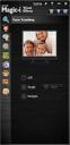 Webová kamera HP Webcam HD 5210 Uživatelská Příručka Version 1.0.CS Part number: 652060-001 Copyright 2011 Hewlett-Packard Development Company, L.P. Informace obsažené v tomto dokumentu mohou být změněny
Webová kamera HP Webcam HD 5210 Uživatelská Příručka Version 1.0.CS Part number: 652060-001 Copyright 2011 Hewlett-Packard Development Company, L.P. Informace obsažené v tomto dokumentu mohou být změněny
UŽIVATELSKÁ PŘÍRUČKA WEBOVÉ KAMERY HP
 UŽIVATELSKÁ PŘÍRUČKA WEBOVÉ KAMERY HP Copyright 2012 Hewlett-Packard Development Company, L.P. Microsoft, Windows a Windows Vista jsou v USA registrované ochranné známky společnosti Microsoft Corporation.
UŽIVATELSKÁ PŘÍRUČKA WEBOVÉ KAMERY HP Copyright 2012 Hewlett-Packard Development Company, L.P. Microsoft, Windows a Windows Vista jsou v USA registrované ochranné známky společnosti Microsoft Corporation.
Symbol pro třídění odpadu v evropských zemích
 Symbol pro třídění odpadu v evropských zemích Česky Tento symbol označuje, že tento výrobek je třeba zlikvidovat jako tříděný odpad. Pro uživatele v evropských zemích platí následující zásady: Tento výrobek
Symbol pro třídění odpadu v evropských zemích Česky Tento symbol označuje, že tento výrobek je třeba zlikvidovat jako tříděný odpad. Pro uživatele v evropských zemích platí následující zásady: Tento výrobek
WC053 - Foldable Hi-Def 1.3M Trackcam USB 2.0
 WC053 - Foldable Hi-Def 1.3M Trackcam USB 2.0 Úvod Nevystavujte zařízení Sweex Foldable Hi-Def 1.3M Trackcam USB 2.0 extrémním teplotám. Nenechávejte zařízení na přímém slunci nebo v bezprostřední blízkosti
WC053 - Foldable Hi-Def 1.3M Trackcam USB 2.0 Úvod Nevystavujte zařízení Sweex Foldable Hi-Def 1.3M Trackcam USB 2.0 extrémním teplotám. Nenechávejte zařízení na přímém slunci nebo v bezprostřední blízkosti
WC004 - Nightvision Chatcam. Důležité! Nainstalujte ovladač před tím, než připojíte Sweex Nightvision Chatcam!
 WC004 - Nightvision Chatcam Úvod Nevystavujte zařízení Sweex Nightvision Chatcam extrémním teplotám. Nenechávejte zařízení na přímém slunci nebo v bezprostřední blízkosti topných těles. Nepoužívejte Sweex
WC004 - Nightvision Chatcam Úvod Nevystavujte zařízení Sweex Nightvision Chatcam extrémním teplotám. Nenechávejte zařízení na přímém slunci nebo v bezprostřední blízkosti topných těles. Nepoužívejte Sweex
Symbol pro třídění odpadu v evropských zemích Tento symbol označuje, že tento výrobek je třeba zlikvidovat jako tříděný odpad.
 Obsah Funkce zařízení islim 310 1 Nastavení zařízení 2-3 Použití aplikace Instant Messenger 3-4 CrazyTalk CamSuite PRO 5-15 CrazyTalk CamSuite PRO s aplikací IM 16-21 Řešení problémů webcamu 22 i Symbol
Obsah Funkce zařízení islim 310 1 Nastavení zařízení 2-3 Použití aplikace Instant Messenger 3-4 CrazyTalk CamSuite PRO 5-15 CrazyTalk CamSuite PRO s aplikací IM 16-21 Řešení problémů webcamu 22 i Symbol
Česky. Funkce kamery VideoCAM GF112. Instalace kamery VideoCAM GF112. 2 Objektiv 3 Nastavitelná základna
 Funkce kamery VideoCAM GF112 1 Tlačítko pro fotografování 2 Objektiv 3 Nastavitelná základna Instalace kamery VideoCAM GF112 1. Nejdříve nainstalujte ovladač a potom k portu USB připojte zařízení VideoCAM
Funkce kamery VideoCAM GF112 1 Tlačítko pro fotografování 2 Objektiv 3 Nastavitelná základna Instalace kamery VideoCAM GF112 1. Nejdříve nainstalujte ovladač a potom k portu USB připojte zařízení VideoCAM
U-DRIVE LITE Car DVR Device
 U-DRIVE LITE Car DVR Device MT4037 Uživatelský manuál Index Index...2 Popis zařízení...2 Příprava před použitím...3 Vložení paměťové karty...3 Používání zařízení...4 Možnosti menu v režimu nahrávání...5
U-DRIVE LITE Car DVR Device MT4037 Uživatelský manuál Index Index...2 Popis zařízení...2 Příprava před použitím...3 Vložení paměťové karty...3 Používání zařízení...4 Možnosti menu v režimu nahrávání...5
Symbol pro třídění odpadu v evropských zemích
 Symbol pro třídění odpadu v evropských zemích Tento symbol označuje, že tento výrobek je třeba zlikvidovat jako tříděný odpad. Pro uživatele v evropských zemích platí následující zásady: Tento výrobek
Symbol pro třídění odpadu v evropských zemích Tento symbol označuje, že tento výrobek je třeba zlikvidovat jako tříděný odpad. Pro uživatele v evropských zemích platí následující zásady: Tento výrobek
Uživatelská příručka
 Uživatelská příručka Copyright 2016 HP Development Company, L.P. AMD je ochranná známka společnosti Advanced Micro Devices, Inc. 2012 Google Inc. Všechna práva vyhrazena. Google je ochranná známka společnosti
Uživatelská příručka Copyright 2016 HP Development Company, L.P. AMD je ochranná známka společnosti Advanced Micro Devices, Inc. 2012 Google Inc. Všechna práva vyhrazena. Google je ochranná známka společnosti
TouchPad a klávesnice
 TouchPad a klávesnice Uživatelská příručka Copyright 2007 Hewlett-Packard Development Company, L.P. Windows je registrovaná ochranná známka společnosti Microsoft Corporation v USA. Informace uvedené v
TouchPad a klávesnice Uživatelská příručka Copyright 2007 Hewlett-Packard Development Company, L.P. Windows je registrovaná ochranná známka společnosti Microsoft Corporation v USA. Informace uvedené v
TouchPad a klávesnice
 TouchPad a klávesnice Copyright 2006 Hewlett-Packard Development Company, L.P. Microsoft a Windows jsou registrované ochranné známky společnosti Microsoft Corporation v USA. Informace uvedené v této příručce
TouchPad a klávesnice Copyright 2006 Hewlett-Packard Development Company, L.P. Microsoft a Windows jsou registrované ochranné známky společnosti Microsoft Corporation v USA. Informace uvedené v této příručce
PC webcam. Příručka pro uživatele. Register your product and get support at SPZ2000
 Register your product and get support at PC webcam SPZ2000 CS Příručka pro uživatele Obsah 1 Vaše webová kamera 2 Vítejte 2 Obsah dodávky 2 Přehled funkcí 3 2 Začínáme 4 Instalace softwaru webové kamery
Register your product and get support at PC webcam SPZ2000 CS Příručka pro uživatele Obsah 1 Vaše webová kamera 2 Vítejte 2 Obsah dodávky 2 Přehled funkcí 3 2 Začínáme 4 Instalace softwaru webové kamery
Monitor HP ENVY 23 IPS. Uživatelská příručka
 Monitor HP ENVY 23 IPS Uživatelská příručka 2013, Hewlett-Packard Development Company, L.P. Microsoft, Windows a Windows Vista jsou registrované ochranné známky nebo ochranné známky společnosti Microsoft
Monitor HP ENVY 23 IPS Uživatelská příručka 2013, Hewlett-Packard Development Company, L.P. Microsoft, Windows a Windows Vista jsou registrované ochranné známky nebo ochranné známky společnosti Microsoft
Polohovací zařízení a klávesnice Uživatelská příručka
 Polohovací zařízení a klávesnice Uživatelská příručka Copyright 2008 Hewlett-Packard Development Company, L.P. Windows je ochranná známka společnosti Microsoft Corporation registrovaná v USA. Informace
Polohovací zařízení a klávesnice Uživatelská příručka Copyright 2008 Hewlett-Packard Development Company, L.P. Windows je ochranná známka společnosti Microsoft Corporation registrovaná v USA. Informace
českém Úvod Obsah krabice Specifikace Požadavky na systém SWEEX.COM IP001 Sweex USB Internet Phone with Display
 IP001 Sweex USB Internet Phone with Display Úvod Především vám mnohokrát děkujeme za zakoupení Sweex USB Internet Phone with Display. Pomocí tohoto snadno zapojitelného telefonu můžete volat přes Internet.
IP001 Sweex USB Internet Phone with Display Úvod Především vám mnohokrát děkujeme za zakoupení Sweex USB Internet Phone with Display. Pomocí tohoto snadno zapojitelného telefonu můžete volat přes Internet.
Ukazovací zařízení a klávesnice Uživatelská příručka
 Ukazovací zařízení a klávesnice Uživatelská příručka Copyright 2008 Hewlett-Packard Development Company, L.P. Windows je ochranná známka společnosti Microsoft Corporation registrovaná ve Spojených státech.
Ukazovací zařízení a klávesnice Uživatelská příručka Copyright 2008 Hewlett-Packard Development Company, L.P. Windows je ochranná známka společnosti Microsoft Corporation registrovaná ve Spojených státech.
SBW-S1 PRO. External USB Blu-ray Writer With Sound Card. Quick Start Guide. Czech
 SBW-S1 PRO External USB Blu-ray Writer With Sound Card Quick Start Guide Czech v 1.0 Published February 2016 Copyright 2016 ASUSTeK Computer INC. All Rights Reserved. Úvod Přehled ASUS SBW-S1 je první
SBW-S1 PRO External USB Blu-ray Writer With Sound Card Quick Start Guide Czech v 1.0 Published February 2016 Copyright 2016 ASUSTeK Computer INC. All Rights Reserved. Úvod Přehled ASUS SBW-S1 je první
Externí zařízení. Uživatelská příručka
 Externí zařízení Uživatelská příručka Copyright 2007 Hewlett-Packard Development Company, L.P. Windows je ochranná známka Microsoft Corporation registrovaná v USA. Informace uvedené v této příručce se
Externí zařízení Uživatelská příručka Copyright 2007 Hewlett-Packard Development Company, L.P. Windows je ochranná známka Microsoft Corporation registrovaná v USA. Informace uvedené v této příručce se
DVR25 Videokamera k záznamu jízdy vozidla (černá skříňka)
 DVR25 Videokamera k záznamu jízdy vozidla (černá skříňka) Uživatelská příručka Obsah Funkce kamery... 2 Ovládací prvky kamery... 2 Před spuštěním kamery... 3 Nabíjecí baterie...3 Paměťová karta...3 Poloha
DVR25 Videokamera k záznamu jízdy vozidla (černá skříňka) Uživatelská příručka Obsah Funkce kamery... 2 Ovládací prvky kamery... 2 Před spuštěním kamery... 3 Nabíjecí baterie...3 Paměťová karta...3 Poloha
Plně hybridní videorekordér
 IWH3216 instalační manuál Plně hybridní videorekordér IWH3216 Touch II Instalační manuál VARIANT plus, spol. s.r.o., U Obůrky 5, 674 01 TŘEBÍČ, tel.: 565 659 600 technická linka 565 659 630 (pracovní doba
IWH3216 instalační manuál Plně hybridní videorekordér IWH3216 Touch II Instalační manuál VARIANT plus, spol. s.r.o., U Obůrky 5, 674 01 TŘEBÍČ, tel.: 565 659 600 technická linka 565 659 630 (pracovní doba
CE - Prohlášení Prohlašujeme, že TEAC MEDIA SYSTEMS IP-20 USB Telefon splňuje následující normy a dokumenty: EMC Directive 89/336 / EEC
 CE - Prohlášení Prohlašujeme, že TEAC MEDIA SYSTEMS IP-20 USB Telefon splňuje následující normy a dokumenty: EMC Directive 89/336 / EEC EN 55022 : 1998 + A1 : 2000 + A2 : 2003 EN 55024 : 1998 + A1 : 2001
CE - Prohlášení Prohlašujeme, že TEAC MEDIA SYSTEMS IP-20 USB Telefon splňuje následující normy a dokumenty: EMC Directive 89/336 / EEC EN 55022 : 1998 + A1 : 2000 + A2 : 2003 EN 55024 : 1998 + A1 : 2001
Česká verze. Doporučení. Obsah balení. Zapojení. SC016 Sweex 7.1 externí USB zvuková karta
 SC016 Sweex 7.1 externí USB zvuková karta Doporučení Nevystavujte Sweex 7.1 externí USB zvukovou kartu nadměrným teplotám. Neumísťujte zařízení na přímé sluneční světlo nebo do blízkosti topných těles.
SC016 Sweex 7.1 externí USB zvuková karta Doporučení Nevystavujte Sweex 7.1 externí USB zvukovou kartu nadměrným teplotám. Neumísťujte zařízení na přímé sluneční světlo nebo do blízkosti topných těles.
Ukazovací zařízení a klávesnice Uživatelská příručka
 Ukazovací zařízení a klávesnice Uživatelská příručka Copyright 2008 Hewlett-Packard Development Company, L.P. Microsoft a Windows jsou registrované ochranné známky společnosti Microsoft Corporation v USA.
Ukazovací zařízení a klávesnice Uživatelská příručka Copyright 2008 Hewlett-Packard Development Company, L.P. Microsoft a Windows jsou registrované ochranné známky společnosti Microsoft Corporation v USA.
Multimédia. Číslo dokumentu: 405774-221
 Multimédia Číslo dokumentu: 405774-221 Kv ten 2006 V této příručce je vysvětleno použití multimediálních hardwarových a softwarových funkcí počítače. Multimediální funkce se liší v závislosti na vybraném
Multimédia Číslo dokumentu: 405774-221 Kv ten 2006 V této příručce je vysvětleno použití multimediálních hardwarových a softwarových funkcí počítače. Multimediální funkce se liší v závislosti na vybraném
TRUST SIGHT FIGHTER WIRELESS (BEZDRÁTOVÝ)
 TRUST SIGHT FIGHTER WIRELESS (BEZDRÁTOVÝ) Uživatelská příručka Verze 1.0 Děkujeme vám Děkujeme vám, že jste si zakoupili tento výrobek z nabídky firmy Trust. Přejeme vám s ním mnoho hodin zábavy. Před
TRUST SIGHT FIGHTER WIRELESS (BEZDRÁTOVÝ) Uživatelská příručka Verze 1.0 Děkujeme vám Děkujeme vám, že jste si zakoupili tento výrobek z nabídky firmy Trust. Přejeme vám s ním mnoho hodin zábavy. Před
Česky. Pen Tablet. Uživatelská příručka. Windows 2000 / XP / Vista
 Pen Tablet Uživatelská příručka Windows 2000 / XP / Vista 1 I. Obecné informace 1. Přehled Vítejte ve světě počítačových per! Zjistíte, jak snadné je ovládat váš počítač nikoli myší, ale bezdrátovým perem.
Pen Tablet Uživatelská příručka Windows 2000 / XP / Vista 1 I. Obecné informace 1. Přehled Vítejte ve světě počítačových per! Zjistíte, jak snadné je ovládat váš počítač nikoli myší, ale bezdrátovým perem.
Kombinovaná uživatelská příručka pro myš
 Kombinovaná uživatelská příručka pro myš Kombinovaná uživatelská příručka pro myš Druhé vydání (leden 2007) Copyright Lenovo 2005, 2007. Portions Copyright International Business Machines Corporation
Kombinovaná uživatelská příručka pro myš Kombinovaná uživatelská příručka pro myš Druhé vydání (leden 2007) Copyright Lenovo 2005, 2007. Portions Copyright International Business Machines Corporation
Aktualizace softwaru Uživatelská příručka
 Aktualizace softwaru Uživatelská příručka Copyright 2007 Hewlett-Packard Development Company, L.P. Windows je registrovaná ochranná známka Microsoft Corporation v USA. Informace uvedené v této příručce
Aktualizace softwaru Uživatelská příručka Copyright 2007 Hewlett-Packard Development Company, L.P. Windows je registrovaná ochranná známka Microsoft Corporation v USA. Informace uvedené v této příručce
Seznamte se se zařízením Mobile WiFi
 Začínáme Děkujeme za zakoupení zařízení Mobile WiFi. Zařízení Mobile WiFi vám umožní vysokorychlostní bezdrátové síťové připojení. Tento dokument slouží k tomu, abyste zařízení Mobile WiFi pochopili a
Začínáme Děkujeme za zakoupení zařízení Mobile WiFi. Zařízení Mobile WiFi vám umožní vysokorychlostní bezdrátové síťové připojení. Tento dokument slouží k tomu, abyste zařízení Mobile WiFi pochopili a
Dálkové ovládání HP Mobile Remote Control (pouze u vybraných modelů) Uživatelská příručka
 Dálkové ovládání HP Mobile Remote Control (pouze u vybraných modelů) Uživatelská příručka Copyright 2008 Hewlett-Packard Development Company, L.P. Windows a Windows Vista jsou registrované ochranné známky
Dálkové ovládání HP Mobile Remote Control (pouze u vybraných modelů) Uživatelská příručka Copyright 2008 Hewlett-Packard Development Company, L.P. Windows a Windows Vista jsou registrované ochranné známky
Napájení. Uživatelská příručka
 Napájení Uživatelská příručka Copyright 2006 Hewlett-Packard Development Company, L.P. Microsoft a Windows jsou registrované ochranné známky společnosti Microsoft Corporation v USA. Bluetooth je ochranná
Napájení Uživatelská příručka Copyright 2006 Hewlett-Packard Development Company, L.P. Microsoft a Windows jsou registrované ochranné známky společnosti Microsoft Corporation v USA. Bluetooth je ochranná
Instalační příručka. Fiery Command WorkStation 5.8 s aplikacemi Fiery Extended Applications 4.4
 Fiery Command WorkStation 5.8 s aplikacemi Fiery Extended Applications 4.4 Sada Fiery Extended Applications (FEA) verze 4.4 obsahuje Fiery software pro provádění úloh pomocí serveru Fiery Server. Tento
Fiery Command WorkStation 5.8 s aplikacemi Fiery Extended Applications 4.4 Sada Fiery Extended Applications (FEA) verze 4.4 obsahuje Fiery software pro provádění úloh pomocí serveru Fiery Server. Tento
Průvodce rychlým spuštěním
 Průvodce rychlým spuštěním Instalace dodaného softwaru Používání přehrávače NWZ-S544 / S545 2009 Sony Corporation Dodávané položky Zkontrolujte prosím obsah balení. s Sluchátka (1) s USB kabel (1) s Držák
Průvodce rychlým spuštěním Instalace dodaného softwaru Používání přehrávače NWZ-S544 / S545 2009 Sony Corporation Dodávané položky Zkontrolujte prosím obsah balení. s Sluchátka (1) s USB kabel (1) s Držák
Ladibug TM 3.0 Software pro záznamovou kameru Manuál k použití - Česky
 Ladibug TM 3.0 Software pro záznamovou kameru Manuál k použití - Česky Obsah 1. Ú vod... 3 2. Systémové požadavky... 3 3. Instalace Ladibug... 4 3.1. Instalace s Windows Vista/7/8...4 3.2. Instalace s
Ladibug TM 3.0 Software pro záznamovou kameru Manuál k použití - Česky Obsah 1. Ú vod... 3 2. Systémové požadavky... 3 3. Instalace Ladibug... 4 3.1. Instalace s Windows Vista/7/8...4 3.2. Instalace s
Ladibug Software pro vizuální prezentaci Visual Presenter Návod k použití
 Ladibug Software pro vizuální prezentaci Visual Presenter Návod k použití Obsah 1. Úvod... 2 2. Systémové požadavky... 2 3. Instalace Ladibug... 3 4. Připojení... 6 5. Začínáme používat Ladibug... 7 6.
Ladibug Software pro vizuální prezentaci Visual Presenter Návod k použití Obsah 1. Úvod... 2 2. Systémové požadavky... 2 3. Instalace Ladibug... 3 4. Připojení... 6 5. Začínáme používat Ladibug... 7 6.
FOTOPAST OBSAH. Obsah fotoaparátu. UŽIVATELSKÁ PŘÍRUČKA Model: SL1008 - IR
 FOTOPAST OBSAH Obsah fotoaparátu..2 Přehled fotoaparátu...3 Obecné informace...6 Popis fotoaparátu.7 Rychlý start..12 Instalace baterií a SD karty...14 Nastavení fotoaparátu a programu......15 Nastavení
FOTOPAST OBSAH Obsah fotoaparátu..2 Přehled fotoaparátu...3 Obecné informace...6 Popis fotoaparátu.7 Rychlý start..12 Instalace baterií a SD karty...14 Nastavení fotoaparátu a programu......15 Nastavení
HP DeskJet 2130 All-in-One series
 HP DeskJet 2130 All-in-One series Obsah 1 Nápověda HP DeskJet 2130 series... 1 2 Začínáme... 3 Části tiskárny... 4 Funkce ovládacího panelu... 5 Stavové kontrolky... 6 Vkládání médií... 10 Vložení předlohy
HP DeskJet 2130 All-in-One series Obsah 1 Nápověda HP DeskJet 2130 series... 1 2 Začínáme... 3 Části tiskárny... 4 Funkce ovládacího panelu... 5 Stavové kontrolky... 6 Vkládání médií... 10 Vložení předlohy
QL-500 QL-560 QL-570 QL-650TD QL-1050
 QL-500 QL-560 QL-570 QL-650TD QL-1050 Příručka pro instalaci programů Čeština Verze A Úvod Charakteristika P-touch Editor Ovladač tiskárny Usnadňuje vytváření široké škály vlastních štítků v různých návrzích
QL-500 QL-560 QL-570 QL-650TD QL-1050 Příručka pro instalaci programů Čeština Verze A Úvod Charakteristika P-touch Editor Ovladač tiskárny Usnadňuje vytváření široké škály vlastních štítků v různých návrzích
Acer MP150. Uživatelská příručka. Verze 1.0
 Acer MP150 Uživatelská příručka Verze 1.0 Autorská práva Copyright 2006 Acer Inc., všechna práva vyhrazena. Žádná část této příručky nesmí být reprodukována, uložena ve vyhledávacím systému, překládaná
Acer MP150 Uživatelská příručka Verze 1.0 Autorská práva Copyright 2006 Acer Inc., všechna práva vyhrazena. Žádná část této příručky nesmí být reprodukována, uložena ve vyhledávacím systému, překládaná
Vasco Traveler NÁVOD K POUŽITÍ ČESKÝ
 Vasco Traveler NÁVOD K POUŽITÍ ČESKÝ Copyright 2016 Vasco Electronics LLC www.vasco-electronics.com Obsah 1. Ovládání přístroje 4 1.1. Funkční tlačítka 4 1.2. Nabíjení baterie 5 1.3. Paměťová karta 6 1.4.
Vasco Traveler NÁVOD K POUŽITÍ ČESKÝ Copyright 2016 Vasco Electronics LLC www.vasco-electronics.com Obsah 1. Ovládání přístroje 4 1.1. Funkční tlačítka 4 1.2. Nabíjení baterie 5 1.3. Paměťová karta 6 1.4.
Mobilní dálkové ovládání HP ScrollSmart (pouze u vybraných modelů) Uživatelská příručka
 Mobilní dálkové ovládání HP ScrollSmart (pouze u vybraných modelů) Uživatelská příručka Copyright 2008 Hewlett-Packard Development Company, L.P. Windows a Windows Vista jsou registrované ochranné známky
Mobilní dálkové ovládání HP ScrollSmart (pouze u vybraných modelů) Uživatelská příručka Copyright 2008 Hewlett-Packard Development Company, L.P. Windows a Windows Vista jsou registrované ochranné známky
panelu na tlačítko Start ->Programy -> VideoCAM Look>Uninstall VideoCAM Look a potom instalaci
 Důležité upozornění: Nejdříve nainstalujte ovladač a potom k portu USB připojte zařízení VideoCAM Look. Přečtěte si toto důležité upozornění před instalací 1. Instalace softwaru VideoCAM Look A. Vložte
Důležité upozornění: Nejdříve nainstalujte ovladač a potom k portu USB připojte zařízení VideoCAM Look. Přečtěte si toto důležité upozornění před instalací 1. Instalace softwaru VideoCAM Look A. Vložte
X-Sign Basic Uživatelská příručka
 X-Sign Basic Uživatelská příručka Copyright Copyright 2015, BenQ Corporation. Všechna práva vyhrazena. Žádná část této publikace nesmí být reprodukována, přenášena, přepisována, ukládána do systému pro
X-Sign Basic Uživatelská příručka Copyright Copyright 2015, BenQ Corporation. Všechna práva vyhrazena. Žádná část této publikace nesmí být reprodukována, přenášena, přepisována, ukládána do systému pro
Kamera Full-HD 1080P s WiFi ovládáním
 Kamera Full-HD 1080P s WiFi ovládáním Uživatelská příručka Obsah Pohled na kameru a ovládací prvky 1 LCD displej 2 Zobrazení režimů a stavu kamery 2 Před prvním použitím 3 Výchozí nastavení kamery 3 Zapnout
Kamera Full-HD 1080P s WiFi ovládáním Uživatelská příručka Obsah Pohled na kameru a ovládací prvky 1 LCD displej 2 Zobrazení režimů a stavu kamery 2 Před prvním použitím 3 Výchozí nastavení kamery 3 Zapnout
Digitální fotoaparát HP Photosmart M440/M540/ M630 series. Uživatelská příručka
 Digitální fotoaparát HP Photosmart M440/M540/ M630 series Uživatelská příručka Právní oznámení 2007 Copyright Hewlett-Packard Development Company, LP Změna informací zde uvedených bez předchozího upozornění
Digitální fotoaparát HP Photosmart M440/M540/ M630 series Uživatelská příručka Právní oznámení 2007 Copyright Hewlett-Packard Development Company, LP Změna informací zde uvedených bez předchozího upozornění
Digitální video kamera
 Digitální video kamera Uživatelská příručka TDV-3120 Přehled produktů 1. Display tlačítko 2. LED On / Off tlačítko 3. Mód tlačítko 4. Spouštěcí tlačítko 5. Menu tlačítko 6. Tlačítko UP 7. Spouštěcí LED
Digitální video kamera Uživatelská příručka TDV-3120 Přehled produktů 1. Display tlačítko 2. LED On / Off tlačítko 3. Mód tlačítko 4. Spouštěcí tlačítko 5. Menu tlačítko 6. Tlačítko UP 7. Spouštěcí LED
USB 2.0 DVB-T Stick, změní Váš. PC / notebook v přenosné digitální multimediální centrum!
 DVB S4 Uživatelský manuál USB 2.0 DVB-T Stick, změní Váš PC / notebook v přenosné digitální multimediální centrum! Obsah balení: USB 2.0 DVB-T Stick, dálkové ovládání, DVB-T anténa, Drive & Aplikace CD,
DVB S4 Uživatelský manuál USB 2.0 DVB-T Stick, změní Váš PC / notebook v přenosné digitální multimediální centrum! Obsah balení: USB 2.0 DVB-T Stick, dálkové ovládání, DVB-T anténa, Drive & Aplikace CD,
MS WINDOWS UŽIVATELÉ
 uživatelské účty uživatelský profil práce s uživateli Maturitní otázka z POS - č. 16 MS WINDOWS UŽIVATELÉ Úvod Pro práci s počítačem v operačním systému MS Windows musíme mít založený účet, pod kterým
uživatelské účty uživatelský profil práce s uživateli Maturitní otázka z POS - č. 16 MS WINDOWS UŽIVATELÉ Úvod Pro práci s počítačem v operačním systému MS Windows musíme mít založený účet, pod kterým
Dálkové ovládání HP Mobile Remote Control (pouze u vybraných modelů) Uživatelská příručka
 Dálkové ovládání HP Mobile Remote Control (pouze u vybraných modelů) Uživatelská příručka Copyright 2008 Hewlett-Packard Development Company, L.P. Windows a Windows Vista jsou buď ochranné známky nebo
Dálkové ovládání HP Mobile Remote Control (pouze u vybraných modelů) Uživatelská příručka Copyright 2008 Hewlett-Packard Development Company, L.P. Windows a Windows Vista jsou buď ochranné známky nebo
ZoomText 10.1 pro Windows. Dodatek k uživatelské příručce
 ZoomText 10.1 pro Windows 8 Dodatek k uživatelské příručce Autorská práva ZoomText Magnifier Copyright 2013, Algorithmic Implementations, Inc. Všechna práva vyhrazena. ZoomText Magnifier/Reader Copyright
ZoomText 10.1 pro Windows 8 Dodatek k uživatelské příručce Autorská práva ZoomText Magnifier Copyright 2013, Algorithmic Implementations, Inc. Všechna práva vyhrazena. ZoomText Magnifier/Reader Copyright
Zabezpečení Uživatelská příručka
 Zabezpečení Uživatelská příručka Copyright 2008 Hewlett-Packard Development Company, L.P. Microsoft a Windows jsou registrované ochranné známky společnosti Microsoft Corporation v USA. Informace uvedené
Zabezpečení Uživatelská příručka Copyright 2008 Hewlett-Packard Development Company, L.P. Microsoft a Windows jsou registrované ochranné známky společnosti Microsoft Corporation v USA. Informace uvedené
Změna nastavení systému Windows
 Změna nastavení systému Windows Je pro vás systém Windows 7 nový? I když má tento systém mnoho společného s verzí systému Windows, kterou jste používali dříve, můžete potřebovat pomoc, než se v něm zorientujete.
Změna nastavení systému Windows Je pro vás systém Windows 7 nový? I když má tento systém mnoho společného s verzí systému Windows, kterou jste používali dříve, můžete potřebovat pomoc, než se v něm zorientujete.
BlackBerry Torch 9810 Smartphone
 BlackBerry Torch 9810 Smartphone Uživatelská příručka Verze: 7.0 Nejnovější uživatelské příručky naleznete na adrese www.blackberry.com/docs/smartphones. MAT-40531-010 PRINTSPEC-021 SWD-1735726-0731051610-010
BlackBerry Torch 9810 Smartphone Uživatelská příručka Verze: 7.0 Nejnovější uživatelské příručky naleznete na adrese www.blackberry.com/docs/smartphones. MAT-40531-010 PRINTSPEC-021 SWD-1735726-0731051610-010
BlackBerry Bold Series
 BlackBerry Bold Series BlackBerry Bold 9900/9930 Smartphones Uživatelská příručka Verze: 7.0 Nejnovější uživatelské příručky naleznete na adrese www.blackberry.com/docs/smartphones. SWD-1735726-0726093645-010
BlackBerry Bold Series BlackBerry Bold 9900/9930 Smartphones Uživatelská příručka Verze: 7.0 Nejnovější uživatelské příručky naleznete na adrese www.blackberry.com/docs/smartphones. SWD-1735726-0726093645-010
Požadavky pro konfiguraci internetového připojení
 Požadavky pro konfiguraci internetového připojení Abyste mohli připojit přístupový bod k AP Manageru, musí být v položce TCP/IP vašeho počítače nastaveny následující parametry : Statická IP adresa: 192.168.1.x
Požadavky pro konfiguraci internetového připojení Abyste mohli připojit přístupový bod k AP Manageru, musí být v položce TCP/IP vašeho počítače nastaveny následující parametry : Statická IP adresa: 192.168.1.x
Napájení. Číslo dokumentu: 396855-221. V této příručce je popsán způsob napájení počítače. B ezen 2006
 Napájení Číslo dokumentu: 396855-221 B ezen 2006 V této příručce je popsán způsob napájení počítače. Obsah 1 Umíst ní ovládacích prvk a indikátor napájení 2 Zdroje napájení Připojení adaptéru střídavého
Napájení Číslo dokumentu: 396855-221 B ezen 2006 V této příručce je popsán způsob napájení počítače. Obsah 1 Umíst ní ovládacích prvk a indikátor napájení 2 Zdroje napájení Připojení adaptéru střídavého
Visual Comm Webová unication Camer kamera a VGP-UVC100 VGP-UVC100 Operating Instructions Návod k obsluze
 Webová Visual Communication kamera Camera VGP-UVC100 Operating Návod Instructions k obsluze Sony, VAIO, a logo Eco Info jsou obchodní značky společnosti Sony Corporation. Microsoft a Windows jsou registrované
Webová Visual Communication kamera Camera VGP-UVC100 Operating Návod Instructions k obsluze Sony, VAIO, a logo Eco Info jsou obchodní značky společnosti Sony Corporation. Microsoft a Windows jsou registrované
ApoEye. Bezdrátová kamera Uživatelský manuál
 ApoEye Bezdrátová kamera Uživatelský manuál Nahrávací tlačítko Popis ovládacích prvků Mikrofon Indikátor stavu Micro SD Slot Reproduktor Micro USB port Očko pro šňůrku Video Photo Direct Cloud Mode Mode
ApoEye Bezdrátová kamera Uživatelský manuál Nahrávací tlačítko Popis ovládacích prvků Mikrofon Indikátor stavu Micro SD Slot Reproduktor Micro USB port Očko pro šňůrku Video Photo Direct Cloud Mode Mode
Představení notebooku Uživatelská příručka
 Představení notebooku Uživatelská příručka Copyright 2008 Hewlett-Packard Development Company, L.P. Microsoft a Windows jsou registrované ochranné známky společnosti Microsoft Corporation v USA. Bluetooth
Představení notebooku Uživatelská příručka Copyright 2008 Hewlett-Packard Development Company, L.P. Microsoft a Windows jsou registrované ochranné známky společnosti Microsoft Corporation v USA. Bluetooth
Dálkové ovládání HP Mobile Remote Control (pouze u vybraných modelů) Uživatelská příručka
 Dálkové ovládání HP Mobile Remote Control (pouze u vybraných modelů) Uživatelská příručka Copyright 2008 Hewlett-Packard Development Company, L.P. Windows a Windows Vista jsou buď ochranné známky nebo
Dálkové ovládání HP Mobile Remote Control (pouze u vybraných modelů) Uživatelská příručka Copyright 2008 Hewlett-Packard Development Company, L.P. Windows a Windows Vista jsou buď ochranné známky nebo
C3: Přední reproduktory -> Zástrčka pro přední reproduktory (5.1), stereofonní reproduktory (systém se 2 rep.) nebo sluchátka.
 Informace o výrobku Vnitřní vstupy/výstupy a přepínač A1: Přepínač pro: - Středový / Basový reproduktor -> přepíná zvuk mezi středovým a basovým reproduktorem (5.1). Přečtěte si připomínky k používání
Informace o výrobku Vnitřní vstupy/výstupy a přepínač A1: Přepínač pro: - Středový / Basový reproduktor -> přepíná zvuk mezi středovým a basovým reproduktorem (5.1). Přečtěte si připomínky k používání
Stolní stanice HP Docking Station Referenční příručka
 Stolní stanice HP Docking Station Referenční příručka Copyright 2008 Hewlett-Packard Development Company, L.P. Microsoft je registrovaná ochranná známka Microsoft Corporation v USA. Informace uvedené v
Stolní stanice HP Docking Station Referenční příručka Copyright 2008 Hewlett-Packard Development Company, L.P. Microsoft je registrovaná ochranná známka Microsoft Corporation v USA. Informace uvedené v
2DIN multimediální přehrávač 80810A
 2DIN multimediální přehrávač 80810A Předtím než začnete rádio používat, si přečtěte tento návod. 1 Obsah Úvodní informace...3 Důležitá upozornění...3 Hlavní funkce...4 Úvodní obrazovka...4 Uspořádání ikon
2DIN multimediální přehrávač 80810A Předtím než začnete rádio používat, si přečtěte tento návod. 1 Obsah Úvodní informace...3 Důležitá upozornění...3 Hlavní funkce...4 Úvodní obrazovka...4 Uspořádání ikon
Value Adaptér USB -> telefon (RJ11) Katalogové číslo: 15.99.7525. Typ: EzSKY050
 Value Adaptér USB -> telefon (RJ11) Katalogové číslo: 15.99.7525 Typ: EzSKY050 Balení 1. 1x EzSKY050 device 2. 1x Quick Guide Manual 3. 1x CD (s ovladači a manuálem) Specifikace produktu Specifikace hardwaru
Value Adaptér USB -> telefon (RJ11) Katalogové číslo: 15.99.7525 Typ: EzSKY050 Balení 1. 1x EzSKY050 device 2. 1x Quick Guide Manual 3. 1x CD (s ovladači a manuálem) Specifikace produktu Specifikace hardwaru
TV-1800 PCTV Tuner Informace o výrobku Zapojení Zapojení. Ovládací panely
 Informace o výrobku Zapojení Zapojení Připojení VGA IN PC AUDIO IN VGA OUT STEREO OUT TV OUT ANTENNA DC-IN AUDIO-L IN AUDIO-R IN VIDEO IN S-VIDEO IN Ovládací panely CH+/UP CH-/DOWN VOL- VOL+/ENTER MENU/ESC
Informace o výrobku Zapojení Zapojení Připojení VGA IN PC AUDIO IN VGA OUT STEREO OUT TV OUT ANTENNA DC-IN AUDIO-L IN AUDIO-R IN VIDEO IN S-VIDEO IN Ovládací panely CH+/UP CH-/DOWN VOL- VOL+/ENTER MENU/ESC
Děkujeme za zakoupení zařízení Mobile WiFi. Zařízení Mobile WiFi vám umožní vysokorychlostní bezdrátové síťové připojení.
 Stručný návod Děkujeme za zakoupení zařízení Mobile WiFi. Zařízení Mobile WiFi vám umožní vysokorychlostní bezdrátové síťové připojení. Tento dokument slouží k tomu, abyste zařízení Mobile WiFi pochopili
Stručný návod Děkujeme za zakoupení zařízení Mobile WiFi. Zařízení Mobile WiFi vám umožní vysokorychlostní bezdrátové síťové připojení. Tento dokument slouží k tomu, abyste zařízení Mobile WiFi pochopili
Uživatelský manuál. (cz) Tablet S7.1
 (cz) Tablet S7.1 Uživatelský manuál Děkujeme, že jste si zakoupili Tablet PC. Tento manuál Vám představí funkce tohoto zařízení, kterým je potřeba věnovat pozornost. Prosím, přečtěte si tento manuál řádně
(cz) Tablet S7.1 Uživatelský manuál Děkujeme, že jste si zakoupili Tablet PC. Tento manuál Vám představí funkce tohoto zařízení, kterým je potřeba věnovat pozornost. Prosím, přečtěte si tento manuál řádně
Uživatelská příručka. BlackBerry 8700 Smartphone
 Uživatelská příručka BlackBerry 8700 Smartphone SWD-280428-0212105034-010 Obsah Základní informace o řadě BlackBerry...9 Přepínání aplikací...9 Přiřazení aplikace tlačítku Komfort...9 Nastavení informací
Uživatelská příručka BlackBerry 8700 Smartphone SWD-280428-0212105034-010 Obsah Základní informace o řadě BlackBerry...9 Přepínání aplikací...9 Přiřazení aplikace tlačítku Komfort...9 Nastavení informací
Obsah. Obsah balení Popis telefonu Začínáme Mobilní a Wi-Fi připojení Účet Google a kontakty Tipy a rady pro systém Android Odstraňování problémů
 Obsah Obsah balení Popis telefonu Začínáme Mobilní a Wi-Fi připojení Účet Google a kontakty Tipy a rady pro systém Android Odstraňování problémů 2 3 6 10 12 14 16 Český Další informace naleznete v části
Obsah Obsah balení Popis telefonu Začínáme Mobilní a Wi-Fi připojení Účet Google a kontakty Tipy a rady pro systém Android Odstraňování problémů 2 3 6 10 12 14 16 Český Další informace naleznete v části
českém Úvod Obsah krabice Specifikace Požadavky na systém SWEEX.COM IP002 Sweex USB Internet Phone
 IP002 Sweex USB Internet Phone Úvod Především vám mnohokrát děkujeme za zakoupení Sweex USB Internet Phone. Pomocí tohoto snadno zapojitelného telefonu můžete volat přes Internet. Pro dosažení bezchybné
IP002 Sweex USB Internet Phone Úvod Především vám mnohokrát děkujeme za zakoupení Sweex USB Internet Phone. Pomocí tohoto snadno zapojitelného telefonu můžete volat přes Internet. Pro dosažení bezchybné
Instalační manual LiveQ IPTV UB110
 Instalační manual LiveQ IPTV UB110 Obsah V1.2 Kapitola 1 : Hardwarová Instalace LiveQ IPTV UB110...2 1.1 Obsah balení...2 1.2 Systémové požadavky...2 1.3 Hardwarová Instalace...2 Kapitola 2 : Rychlá Instalace
Instalační manual LiveQ IPTV UB110 Obsah V1.2 Kapitola 1 : Hardwarová Instalace LiveQ IPTV UB110...2 1.1 Obsah balení...2 1.2 Systémové požadavky...2 1.3 Hardwarová Instalace...2 Kapitola 2 : Rychlá Instalace
STRUč Ná Př íruč KA pro Windows Vista
 STRUč Ná Př íruč KA pro Windows Vista OBSAH Kapitola 1: SYSTéMOVé POžADAVKY...1 Kapitola 2: INSTALACE SOFTWARU TISKáRNY V SYSTéMU WINDOWS...2 Instalace softwaru pro lokální tisk... 2 Instalace softwaru
STRUč Ná Př íruč KA pro Windows Vista OBSAH Kapitola 1: SYSTéMOVé POžADAVKY...1 Kapitola 2: INSTALACE SOFTWARU TISKáRNY V SYSTéMU WINDOWS...2 Instalace softwaru pro lokální tisk... 2 Instalace softwaru
350 Series. Řešení problémů s instalací
 350 Series Řešení problémů s instalací Květen 2006 www.lexmark.com Lexmark a Lexmark se znakem diamantu jsou ochranné známky společnosti Lexmark International, Inc., registrované ve Spojených státech a
350 Series Řešení problémů s instalací Květen 2006 www.lexmark.com Lexmark a Lexmark se znakem diamantu jsou ochranné známky společnosti Lexmark International, Inc., registrované ve Spojených státech a
Instalační manuál pixel-fox
 Instalační manuál pixel-fox Verze 11/2011 V6 (CZ) - Subject to change without notice! Systémové požadavky: Aktuální minimální systémové požadavky pro používání software pixel-fox na vašem PC jsou: - IBM
Instalační manuál pixel-fox Verze 11/2011 V6 (CZ) - Subject to change without notice! Systémové požadavky: Aktuální minimální systémové požadavky pro používání software pixel-fox na vašem PC jsou: - IBM
Obsah. Úvod... 2. Co je KORG KONTROL Editor?... 2 Požadavky na systém... 2 Instalace... 3
 Obsah Úvod... 2 Co je KORG KONTROL Editor?... 2 Požadavky na systém... 2 Instalace... 3 Instalace pro uživatele Windows... 3 Instalace pro uživatele Mac OS X... 3 Quick start... 4 Spuštění KORG KONTROL
Obsah Úvod... 2 Co je KORG KONTROL Editor?... 2 Požadavky na systém... 2 Instalace... 3 Instalace pro uživatele Windows... 3 Instalace pro uživatele Mac OS X... 3 Quick start... 4 Spuštění KORG KONTROL
WinTV-HVR-930C-HD WinTV-HVR-930C WinTV-HVR-900-HD WinTV-HVR-900
 WinTV-HVR-930C-HD WinTV-HVR-930C WinTV-HVR-900-HD WinTV-HVR-900 Stručný průvodce instalací Hauppauge Computer Works, Ltd Bank Chambers 6-10 Borough High Street London SE1 9QQ tel: (+44) 0207 378 1997 fax:
WinTV-HVR-930C-HD WinTV-HVR-930C WinTV-HVR-900-HD WinTV-HVR-900 Stručný průvodce instalací Hauppauge Computer Works, Ltd Bank Chambers 6-10 Borough High Street London SE1 9QQ tel: (+44) 0207 378 1997 fax:
UMAX. VisionBook 10Wi. Uživatelská příručka
 UMAX VisionBook 10Wi Uživatelská příručka Součásti balení Součástí balení jsou: Tablet USB kabel Napájecí adaptér Klávesnice Uživatelská příručka Popis tabletu Horní pohled Pohled zleva Přední pohled Spodní
UMAX VisionBook 10Wi Uživatelská příručka Součásti balení Součástí balení jsou: Tablet USB kabel Napájecí adaptér Klávesnice Uživatelská příručka Popis tabletu Horní pohled Pohled zleva Přední pohled Spodní
Řízení spotřeby Uživatelská příručka
 Řízení spotřeby Uživatelská příručka Copyright 2009 Hewlett-Packard Development Company, L.P. Windows je registrovaná ochranná známka společnosti Microsoft Corporation v USA. Informace uvedené v této příručce
Řízení spotřeby Uživatelská příručka Copyright 2009 Hewlett-Packard Development Company, L.P. Windows je registrovaná ochranná známka společnosti Microsoft Corporation v USA. Informace uvedené v této příručce
Instalační manuál pixel-fox
 Instalační manuál pixel-fox Verze 01/2011 V5 (CZ) - Subject to change without notice! Systémové požadavky: Aktuální minimální systémové požadavky pro používání software pixel-fox na vašem PC jsou: - IBM
Instalační manuál pixel-fox Verze 01/2011 V5 (CZ) - Subject to change without notice! Systémové požadavky: Aktuální minimální systémové požadavky pro používání software pixel-fox na vašem PC jsou: - IBM
BDVR 04. Uživatelský návod Popis ovládacích prvků
 BDVR 04 Uživatelský návod Popis ovládacích prvků 1. Otvor se závitem pro držák 2. USB konektor 3. NAHORU - tlačítko 4. MENU/MÓD 5. DOLŮ - tlačítko 6. Slot na SD kartu 7. Mikrofon 8. AV výstup 9. RESET
BDVR 04 Uživatelský návod Popis ovládacích prvků 1. Otvor se závitem pro držák 2. USB konektor 3. NAHORU - tlačítko 4. MENU/MÓD 5. DOLŮ - tlačítko 6. Slot na SD kartu 7. Mikrofon 8. AV výstup 9. RESET
Kamera Rollei Actioncam 400 Návod k obsluze
 Kamera Rollei Actioncam 400 Návod k obsluze Obsah Obsah Obsah...1 Bezpečnostní opatření...2 Obsah krabice...3 Schéma produktu...4 Popis dálkového ovládání...5 Nastavení vaší kamery Rollei Actioncam 400...6
Kamera Rollei Actioncam 400 Návod k obsluze Obsah Obsah Obsah...1 Bezpečnostní opatření...2 Obsah krabice...3 Schéma produktu...4 Popis dálkového ovládání...5 Nastavení vaší kamery Rollei Actioncam 400...6
českém Úvod Obsah balení Důležité! WC002 Sweex USB Webcam 100K with Microphone
 WC002 Sweex USB Webcam 100K with Microphone Úvod Především bychom vám chtěli poděkovat za zakoupení zařízení Sweex USB Webcam 100K with Microphone. Pomocí této webové kamery se můžete účastnit video-chatu
WC002 Sweex USB Webcam 100K with Microphone Úvod Především bychom vám chtěli poděkovat za zakoupení zařízení Sweex USB Webcam 100K with Microphone. Pomocí této webové kamery se můžete účastnit video-chatu
Akční kamera EAGLE EYE CUBICAM. Obj. č.: 40 51 74. Vlastnosti a funkce. Popis a ovládací prvky
 Akční kamera EAGLE EYE CUBICAM Obj. č.: 40 51 74 Vážený zákazníku, děkujeme Vám za Vaši důvěru a za nákup akční kamery Eagle Eye Cubicam. Tento návod k obsluze je součástí výrobku. Obsahuje důležité pokyny
Akční kamera EAGLE EYE CUBICAM Obj. č.: 40 51 74 Vážený zákazníku, děkujeme Vám za Vaši důvěru a za nákup akční kamery Eagle Eye Cubicam. Tento návod k obsluze je součástí výrobku. Obsahuje důležité pokyny
1. Přidání hostitele. 1. Spusťte GV-Edge Recording Manager
 1. Přidání hostitele Pro připojení GV-DVR / GV-NVR / GV-VMS, ověřte, že jsou zapnuty služby Control Center a Remote ViewLog. Služby zapnete v síťovém nastavení GV-DVR/NVR/VMS. 1. Spusťte GV-Edge Recording
1. Přidání hostitele Pro připojení GV-DVR / GV-NVR / GV-VMS, ověřte, že jsou zapnuty služby Control Center a Remote ViewLog. Služby zapnete v síťovém nastavení GV-DVR/NVR/VMS. 1. Spusťte GV-Edge Recording
ICR-280. Digitální diktafon. Návod k použití - 1 -
 ICR-280 Digitální diktafon - 1 - Návod k použití Poznámka: Pokud nebudete přístroj delší dobu používat, vypněte vypínač POWER. Nepoužívejte zařízení na extrémně horkých, studených ani prašných místech.
ICR-280 Digitální diktafon - 1 - Návod k použití Poznámka: Pokud nebudete přístroj delší dobu používat, vypněte vypínač POWER. Nepoužívejte zařízení na extrémně horkých, studených ani prašných místech.
Řada Illustra Flex Kamera 1MP a 3MP Bullet Stručná úvodní příručka
 Řada Illustra Flex Kamera 1MP a 3MP Bullet Stručná úvodní příručka 8200-1027-0611 B0 Upozornění Před zapojením nebo obsluhou této kamery si pozorně pročtěte tuto příručku a uchovejte ji pro pozdější použití.
Řada Illustra Flex Kamera 1MP a 3MP Bullet Stručná úvodní příručka 8200-1027-0611 B0 Upozornění Před zapojením nebo obsluhou této kamery si pozorně pročtěte tuto příručku a uchovejte ji pro pozdější použití.
českém Úvod Obsah balení IP004 Sweex Wireless Internet Phone
 IP004 Sweex Wireless Internet Phone Úvod Především bychom vám chtěli poděkovat za zakoupení zařízení Sweex Wireless Internet Phone. S tímto internetovým telefonem si můžete rychle a snadno začít povídat
IP004 Sweex Wireless Internet Phone Úvod Především bychom vám chtěli poděkovat za zakoupení zařízení Sweex Wireless Internet Phone. S tímto internetovým telefonem si můžete rychle a snadno začít povídat
Digitální fotoaparát DC 1500 Uživatelská příručka
 Digitální fotoaparát DC 1500 Uživatelská příručka Autorská práva Copyright (c) 2002 BenQ Corporation. Všechna práva vyhrazena. Bez předchozího písemného souhlasu společnosti BenQ Corporation není dovoleno
Digitální fotoaparát DC 1500 Uživatelská příručka Autorská práva Copyright (c) 2002 BenQ Corporation. Všechna práva vyhrazena. Bez předchozího písemného souhlasu společnosti BenQ Corporation není dovoleno
NÁVOD jak na webinář přes WizIQ
 NÁVOD jak na webinář přes WizIQ Obsah: Jak se dostanu na webinář?... 2 Použití manuálu bez tisku... 2 Co potřebuji k připojení na webinář?... 2 Jak se dostanu do vzdělávací třídy?... 2 Adobe Flash Enabler...
NÁVOD jak na webinář přes WizIQ Obsah: Jak se dostanu na webinář?... 2 Použití manuálu bez tisku... 2 Co potřebuji k připojení na webinář?... 2 Jak se dostanu do vzdělávací třídy?... 2 Adobe Flash Enabler...
BDVR 05 Kamera do auta. Uživatelský návod
 BDVR 05 Kamera do auta Uživatelský návod Popis a funkce 1. Zapnutí Stisknutím tlačítka a podržením asi 3 sekundy kameru zapnete (nebo vypnete pokud je již zapnuta). Pokud při zapnuté kameře stisknete tlačítko
BDVR 05 Kamera do auta Uživatelský návod Popis a funkce 1. Zapnutí Stisknutím tlačítka a podržením asi 3 sekundy kameru zapnete (nebo vypnete pokud je již zapnuta). Pokud při zapnuté kameře stisknete tlačítko
TRUST USB2 EASY FILE TRANSFER CABLE. Instrukce při prvním použití 1. Instalace ovladače (4.2) 2. Připojení kabelu (4.3)
 Instrukce při prvním použití Kapitola 1. Instalace ovladače (4.2) 2. Připojení kabelu (4.3)! 3. Přenos údajů mezi dvěma počítači (6.1) 1 Úvod Toto je uživatelská příručka pro uživatele TRUST USB2 EASY
Instrukce při prvním použití Kapitola 1. Instalace ovladače (4.2) 2. Připojení kabelu (4.3)! 3. Přenos údajů mezi dvěma počítači (6.1) 1 Úvod Toto je uživatelská příručka pro uživatele TRUST USB2 EASY
Ovladač Fiery Driver pro systém Mac OS
 2016 Electronics For Imaging, Inc. Informace obsažené v této publikaci jsou zahrnuty v Právní oznámení pro tento produkt. 30. května 2016 Obsah Ovladač Fiery Driver pro systém Mac OS Obsah 3...5 Fiery
2016 Electronics For Imaging, Inc. Informace obsažené v této publikaci jsou zahrnuty v Právní oznámení pro tento produkt. 30. května 2016 Obsah Ovladač Fiery Driver pro systém Mac OS Obsah 3...5 Fiery
Funkce kamery VideoCAM Trek. Instalace kamery VideoCAM Trek
 Česky Funkce kamery VideoCAM Trek 1 Tlačítko pro fotografování 2 Indikátor LED 3 Objektiv 4 Otočný podstavec Instalace kamery VideoCAM Trek 1. Nejdříve nainstalujte ovladač a potom k portu USB připojte
Česky Funkce kamery VideoCAM Trek 1 Tlačítko pro fotografování 2 Indikátor LED 3 Objektiv 4 Otočný podstavec Instalace kamery VideoCAM Trek 1. Nejdříve nainstalujte ovladač a potom k portu USB připojte
